
Le dernier accessoire à rejoindre la gamme Philips Hue est un capteur de mouvement qui peut non seulement allumer vos lumières lorsque vous entrez dans une pièce, mais peut également activer certaines scènes en fonction de l'heure de la journée. Voici comment le configurer et avoir des lumières activées par le mouvement prêtes à fonctionner en quelques minutes.
EN RELATION: Comment configurer vos lampes Philips Hue
Qu'est-ce qui rend le capteur de mouvement Hue meilleur que les autres capteurs de mouvement

Bien que vous puissiez utiliser des détecteurs de mouvement tiers avec vos lampes Philips Hue à l'aide de divers services, le Détecteur de mouvement Hue (40 $) facilite la transformation de vos ampoules Hue en lampes de mouvement dans votre maison. De plus, le capteur de mouvement Hue peut faire bien plus que tout autre capteur de mouvement tiers: il peut détecter si la nuit est sortie et allumer vos lumières plus faiblement, par exemple. Ou, s'il y a beaucoup de lumière du soleil dans la pièce, il peut désactiver automatiquement les lumières de détection de mouvement afin qu'il ne soit pas redondant.
Vous pouvez également créer différentes scènes dans l'application Philips Hue et les attribuer à certaines plages horaires tout au long de la journée. Le capteur de mouvement peut même éteindre les lumières après un certain laps de temps lorsqu'aucun mouvement n'a été détecté, d'une minute à une heure.
Comment configurer le capteur de mouvement Hue
Pour configurer le capteur de mouvement Hue, commencez par ouvrir l'application Philips Hue sur votre téléphone et appuyez sur l'icône d'engrenage des paramètres dans le coin supérieur gauche de l'écran.
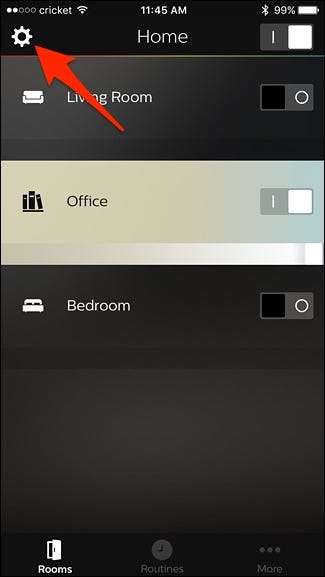
Sur l'écran suivant, appuyez sur «Configuration des accessoires».
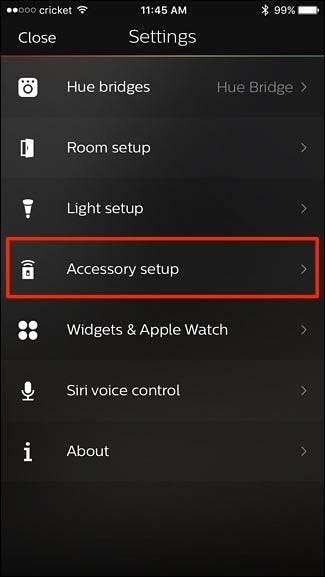
Appuyez sur le bouton rond plus bas dans le coin inférieur droit.
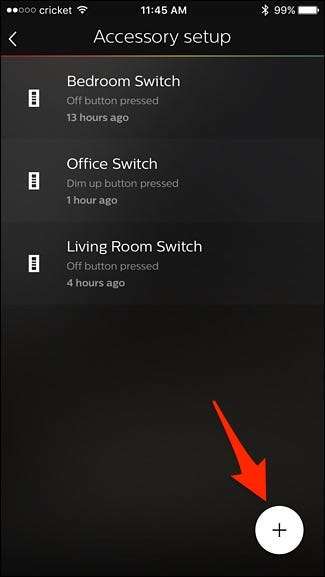
Sélectionnez «Hue motion sensor».
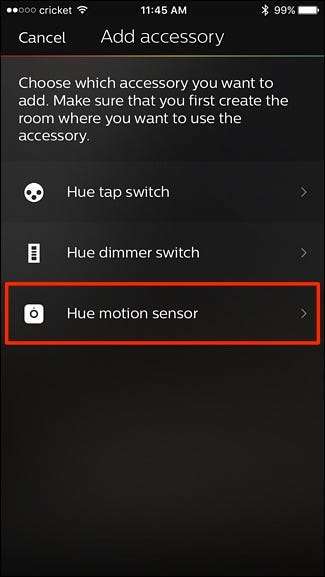
Ensuite, retirez la bande en plastique de l'unité Hue Motion Sensor. Cela nécessite un peu de remorquage, alors n’ayez pas peur de tirer fort. Une fois que cela est fait, attendez quelques secondes et confirmez que vous voyez une LED orange clignoter lentement. Si tel est le cas, appuyez sur «LED clignotante» en bas.
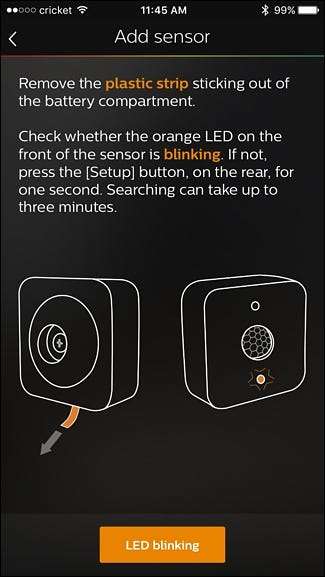
Sélectionnez la pièce que vous souhaitez associer au détecteur de mouvement. Vous pouvez en fait sélectionner plusieurs salles, mais il y en a au maximum trois pour éviter les problèmes de connexion et de latence.
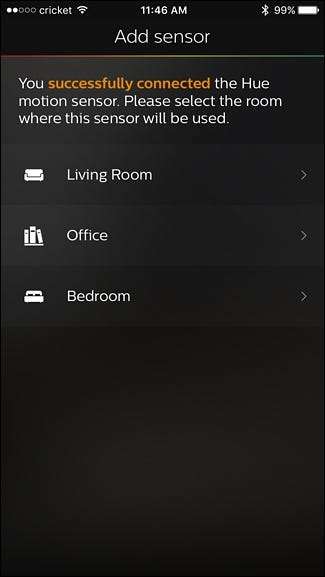
Ensuite, vous placerez le capteur où vous le souhaitez dans la pièce, de préférence pour que la partie du capteur de mouvement ait une vue large de la pièce, en particulier de l'entrée. Le capteur de mouvement est autoportant, mais il est livré avec un support mural si vous souhaitez le garder hors du sol ou des tables. Une fois que vous avez trouvé un endroit pour cela, appuyez sur "OK" dans l'application.

Sur l'écran suivant, il expliquera les paramètres par défaut que le capteur de mouvement utilisera. Ne vous inquiétez pas, cependant, car vous pouvez facilement les modifier une fois que vous avez configuré le capteur de mouvement. Appuyez sur «Terminé» en bas.
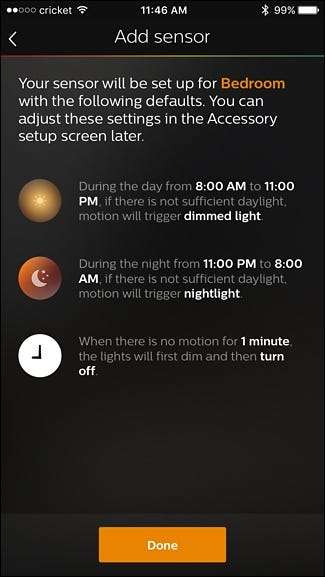
Votre capteur de mouvement Hue apparaîtra désormais dans la liste des autres accessoires Hue dont vous disposez. Sur cet écran, vous pouvez également activer ou désactiver rapidement le capteur de mouvement à tout moment en appuyant sur l'interrupteur à bascule à droite.
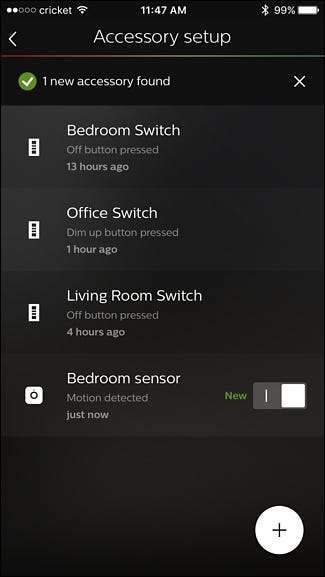
Appuyez sur le capteur de mouvement dans la liste pour afficher les paramètres que vous pouvez personnaliser. Sur cet écran, vous pouvez choisir les pièces dans lesquelles vous souhaitez que le capteur de mouvement fonctionne, ainsi que la façon dont les lumières s'allument en fonction de l'heure de la journée. Donc, s'il fait nuit, le détecteur de mouvement allumera vos lumières à un réglage faible, par rapport à d'autres moments où vous pouvez allumer les lumières à plein régime.
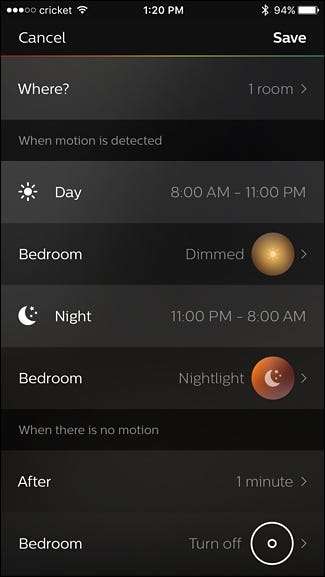
Le capteur de mouvement Hue possède même un capteur de lumière ambiante, de sorte qu'il sait s'il est déjà suffisamment lumineux dans la pièce pour ne pas allumer inutilement les lumières. Et bien sûr, vous pouvez également choisir la durée pendant laquelle les lumières restent allumées après avoir commencé à ne plus détecter de mouvement dans une pièce.
Malheureusement, vous ne pouvez pas simplement dire au détecteur de mouvement d’allumer les lumières. Au lieu de cela, vous devez lui attribuer une scène. Par conséquent, si vous n'avez pas créé de scènes dans l'application Philips Hue, vous devrez d'abord faire cela .
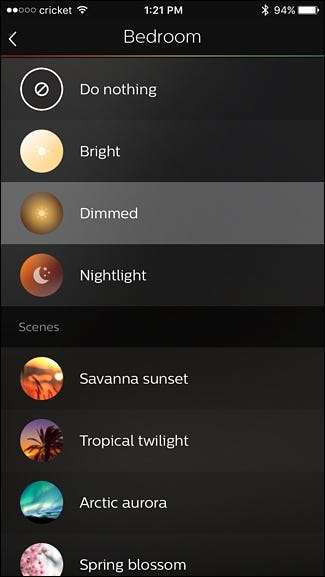
Le capteur de mouvement Hue est de loin l'un des meilleurs capteurs de mouvement que vous pourriez éventuellement utiliser avec vos lumières Hue. Comme nous l'avons mentionné précédemment, vous pouvez utiliser des capteurs de mouvement tiers et les faire communiquer avec vos lumières Hue via SmartThings ou IFTTT, mais la fonctionnalité est loin d'être aussi bonne que le capteur de mouvement Hue.
Malheureusement, il n'est pas compatible avec HomeKit, vous ne pouvez donc pas contrôler d'autres appareils intelligents avec lui, comme allumer une prise intelligente lorsqu'un mouvement est détecté. Ce n'est évidemment pas un gros problème pour les utilisateurs d'Android, mais les utilisateurs d'Apple pourraient être déçus par le manque de support HomeKit.
En dehors de cela, le capteur de mouvement Hue fait bien plus que ce à quoi je m'attendais à l'origine, vous pouvez donc être sûr de l'utiliser beaucoup, en particulier dans les pièces où un interrupteur d'éclairage n'est peut-être pas à l'emplacement le plus pratique.







